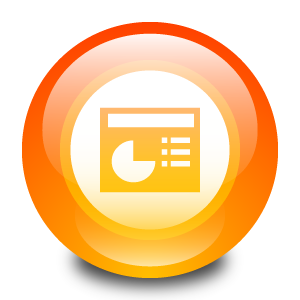
স্বাগতম আপনাকে। কেমন আছেন? আজ আমরা দেখবো কীভাবে মাইক্রোসফট পাওয়ারপয়েন্টে তৈরি করা প্রেজেন্টেশনকে স্ক্রিনসেভার হিসেবে ব্যবহার করা যায়। এজন্য অনেক থার্ড-পার্টি অ্যাপ্লিকেশন পাওয়া যায় যেগুলোর মাধ্যমে এই কাজটি আপনি খুব সহজভাবে করতে পারবেন। এখানে আমরা কোন সফটঅয়্যার ছাড়াই এই কাজটি করবো। তবে এতে পাওয়ারপয়েন্টের কোন অ্যানিমেশন বা ট্রানজিশন থাকবে না (থার্ড-পার্টি অ্যাপ্লিকেশন-এক্সটেনশন বা সফটঅয়্যার দিয়ে অ্যানিমেশনসহ করা যাবে) আসুন দেখি কেমন করে কাজটি করবো আমরা।
দুই ধাপে কাজটি করবো।
ধাপ – ১ : পাওয়ার পয়েন্ট প্রেজেন্টেশনকে .bmp ফাইলে পরিবর্তন করা।
১- মাইক্রোসফট পাওয়ারপয়েন্টে প্রেজেন্টেশনটি Open করুন।
২- File মেনুতে যান। Save As এ ক্লিক করুন।
৩- আপনার কম্পিউটারের কোন এক লোকেশনে নতুন একটি খালি (Empty) ফোল্ডার তৈরি করুন। এখানে প্রেজেন্টেশনটি .bmp আকারে (প্রতিটি স্লাইড কতগুলো ছবি আকারে দেখতে পাবেন) সেইভ থাকবে।
৪- Save As Type ড্রপ-ডাউন বক্স থেকে Device Independent Bitmap সিলেক্ট করে Save করুন।
৫- Every Slide বা Current Slide Only থেকে যেকোন একটি সিলেক্ট করে OK দিন।
৬- এই ধাপের কাজ শেষ। পাওয়ারপয়েন্টে প্রেজেন্টেশনটি Close করুন।
ধাপ – ২ : স্ক্রিনসেভার তৈরি
১- আপনি যদি Windows 7 ব্যবহার করে থাকেন তাহলে Desktop থেকে মাউসের রাইট বাটন ক্লিক করে Personalize এ যান।
২- Screen Saver এ ক্লিক করুন।
৩- নতুন যে উইন্ডো আসবে সেখানে ড্রপ-ডাউন থেকে Photos সিলেক্ট করুন।
৪- পাশের Settings… বাটনে ক্লিক করুন।
৫- Use pictures from এ গিয়ে Browse… করে লোকেশন চিনিয়ে দিন (যে ফোল্ডারে প্রেজেন্টেশনটি .bmp আকারে সেভ করেছেন)। Save করে বের হয়ে আসুন।
৬- চাইলে Preview দেখে নিতে পারেন। OK দিন। কাজ শেষ। এবার অপেক্ষা করে Screen Saverটি দেখে নিন।
ধন্যবাদ। সমস্যা হলে জানাবেন।
আমি মাসুদুর। বিশ্বের সর্ববৃহৎ বিজ্ঞান ও প্রযুক্তির সৌশল নেটওয়ার্ক - টেকটিউনস এ আমি 12 বছর 5 মাস যাবৎ যুক্ত আছি। টেকটিউনস আমি এ পর্যন্ত 2 টি টিউন ও 13 টি টিউমেন্ট করেছি। টেকটিউনসে আমার 0 ফলোয়ার আছে এবং আমি টেকটিউনসে 0 টিউনারকে ফলো করি।
অনেক ধন্যবাদ, তবে স্লাইডের এ্যানিমেশনগুলোতো শো করছেনা?